格安スマホ・格安SIMに乗換えたら
メールアドレスはどうなるの?
大手携帯電話会社(キャリア)から格安スマホ・格安SIMに乗換えると、それまで使っていた「キャリアメール」のメールアドレスは使えなくなってしまいます。格安スマホ・格安SIMのメールの仕組みと、乗換え後のメールの使い方を詳しく解説しましょう。
格安スマホ・格安SIMでメールアドレスはもらえる?
-

格安スマホに乗換えようと思っているのですが、いま使っているメールアドレスはそのまま使えますか?
-

大手携帯電話会社(キャリア)から発行された「キャリアメール」のメールアドレスのことですね。残念ながら、乗換えてしまうと使えなくなってしまうんです。
-

私のメールアドレスは末尾が「@docomo.ne.jp」になっているのですが、これもキャリアメールですか?
-

そうです。そのほか「@ezweb.ne.jp」「@softbank.ne.jp」など、キャリアに違いはありますが、いずれもキャリアメールですね。
-

そうすると格安スマホや格安SIMではメールが使えなくなってしまうということですか?メールが使えないのは困るんですけど……。
-

いいえ、格安スマホや格安SIMでもみんなメールを使っています。「Gmail」「iCloudメール」のような無料のメールアドレスを使ってメールをやり取りできるので、なんの心配もいりませんよ。
-

無料メールってなんだか心配なんですが、ちゃんと使えるのでしょうか?
-

GmailはGoogle、iCloudメールはAppleと、どちらも大企業が提供しているサービスです。メールボックスの容量は十分に大きいですし、メールの自動分類や迷惑メール対策などの機能も充実しています。有料のメールサービスに比べ、機能的に劣るところはほとんどありませんよ。
-

それで安心しました。ところで、キャリアメールを使えなくなることで困ることはありますか?
-

考えられるのは、「キャリアメールで登録しないと利用できないサービス」を利用できなくなることです。また、メールを受取る相手が、「キャリアメール以外」や「フリーメール」を迷惑メール指定していることがあるかもしれません。ただし、現在はむしろフリーメールが主流といってもいいほどなので、そのようなことはあまりないと思います。
-

でもやっぱり、携帯電話会社のメールアドレスを持っておきたい気もするのですが……。
-

実はMVNOには、メールアドレスを発行してくれる会社もあるんです。例えばQTモバイルでは、プロバイダー「BBIQ」(ビビック)のメールアドレス(@○○○.bbiq.jp)をもらうことができますよ。
-

そうなんですね!フリーメールも便利そうだけど、プロバイダーのメールアドレスも持てるのはなんだか安心だし、嬉しいですね。そういう視点で格安スマホ・格安SIMを選ぶのもありかも。
まとめ
- 格安スマホ・格安SIMに乗換えるとキャリアメールは使えなくなる
- 格安スマホ・格安SIMでメールをするときは無料のメールアドレスを利用する
- 独自のメールアドレスを発行してくれるMVNOもある
格安スマホ・格安SIMで無料のメールサービスを利用する方法
格安スマホ・格安SIMを利用する際にはほぼ必須といっていい、無料のメールサービス。そこで、無料でメールアドレスを取得する方法も紹介しておきましょう。ここでは、AndroidスマホでGmailのメールアドレスを取得して使用する方法、iPhoneでiCloudメールのメールアドレスを取得して使用する方法を解説しています。
AndroidスマホでGmailを利用する
アプリの一覧から「Gmail」をタップして起動します。メールアドレスがすでに登録されている場合には、受信ボックスが表示され、Gmailを使用することができます。
そうでない場合には「メールアドレスを追加」と表示されるので、タップしましょう。「メールのセットアップ」画面で「Google」をタップすると、ログイン画面が表示されます。すでにGmailのメールアドレスを持っている場合にはここからログインし、持っていない場合には「アカウントを作成」をタップして、メールアドレスを取得しましょう。
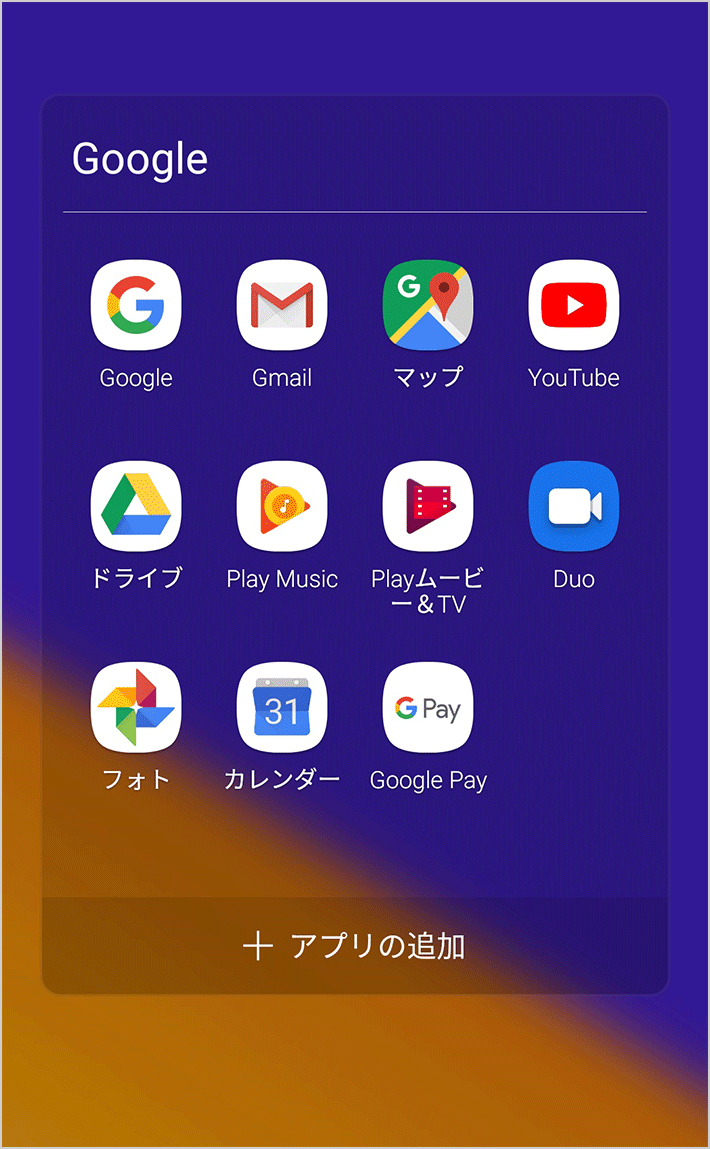


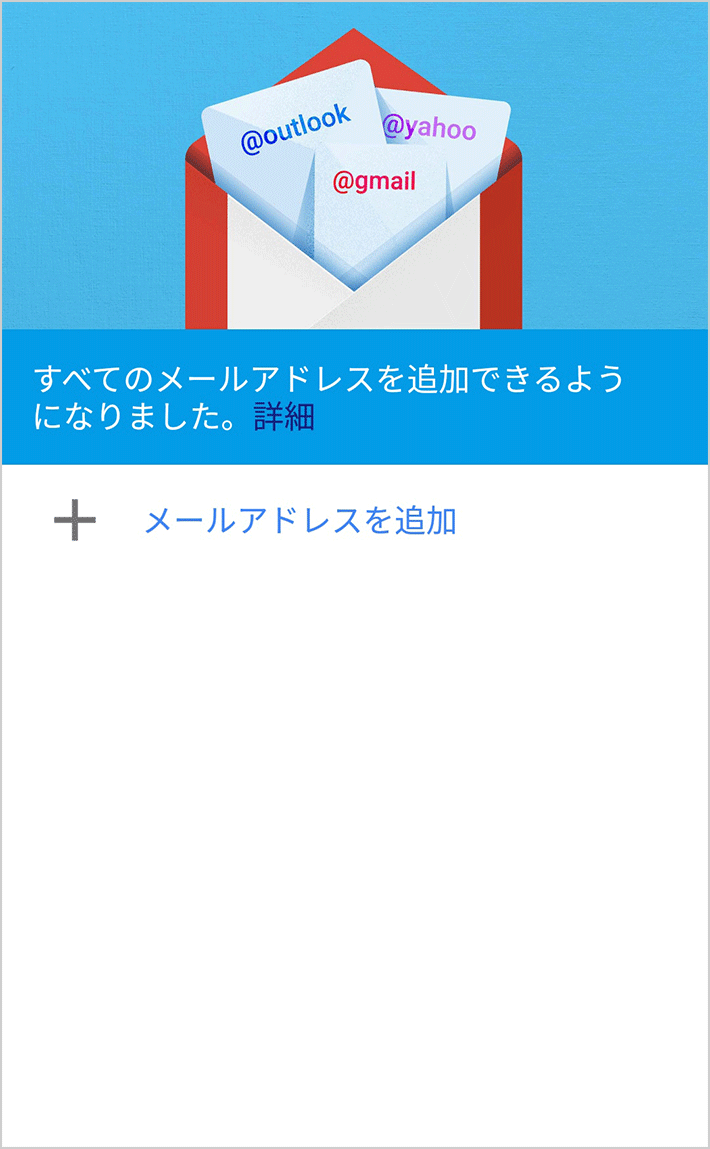


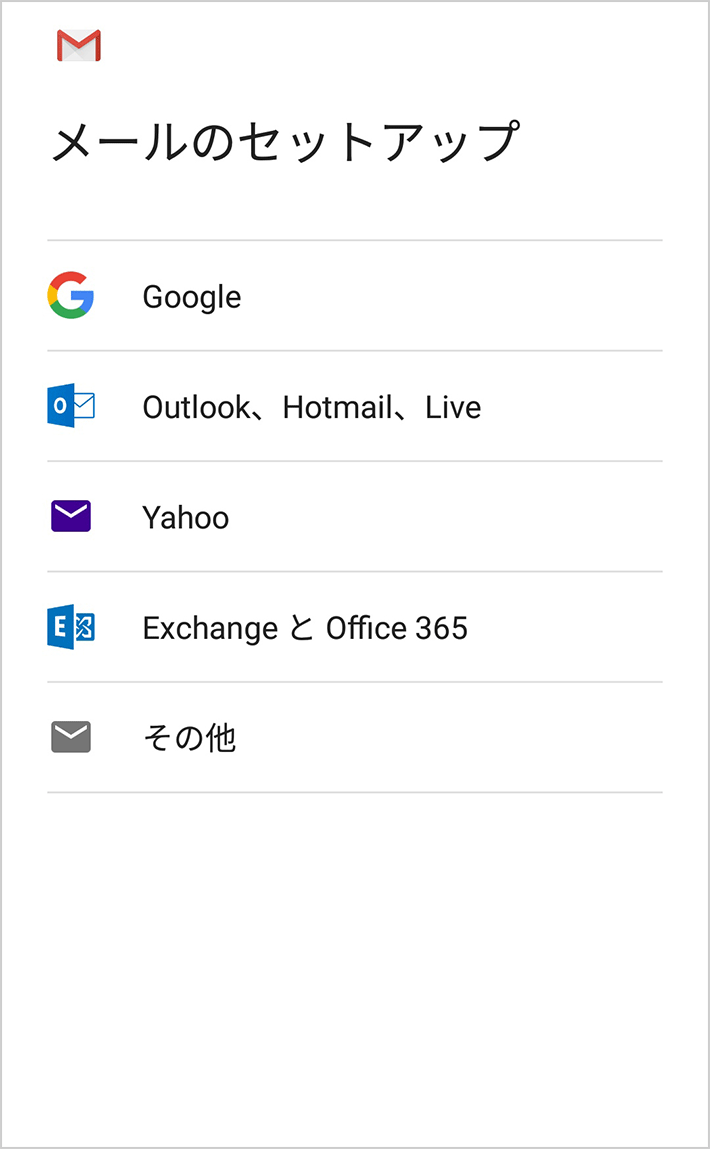


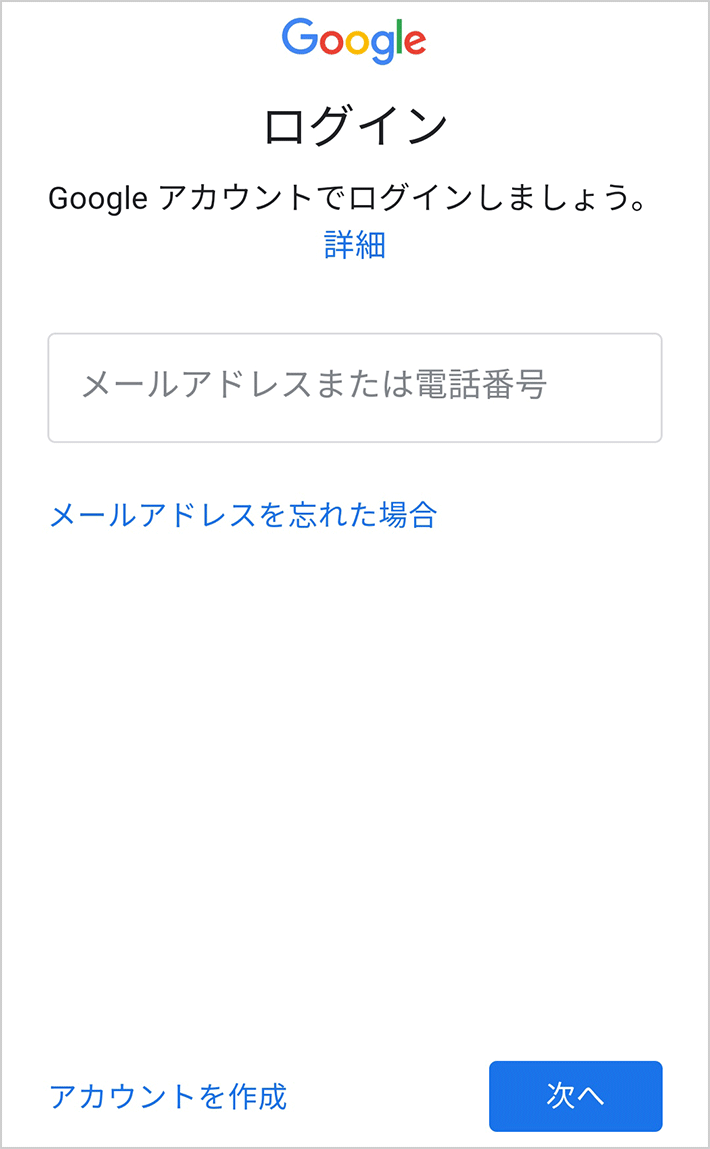
iPhoneでiCloudメールを使用する
まずは、ホーム画面から「設定」アプリを開いて、画面の一番上にある自分の名前をタップします。「Apple ID」画面に移動したら、「iCloud」をタップし、iCloudの設定画面を開きましょう。
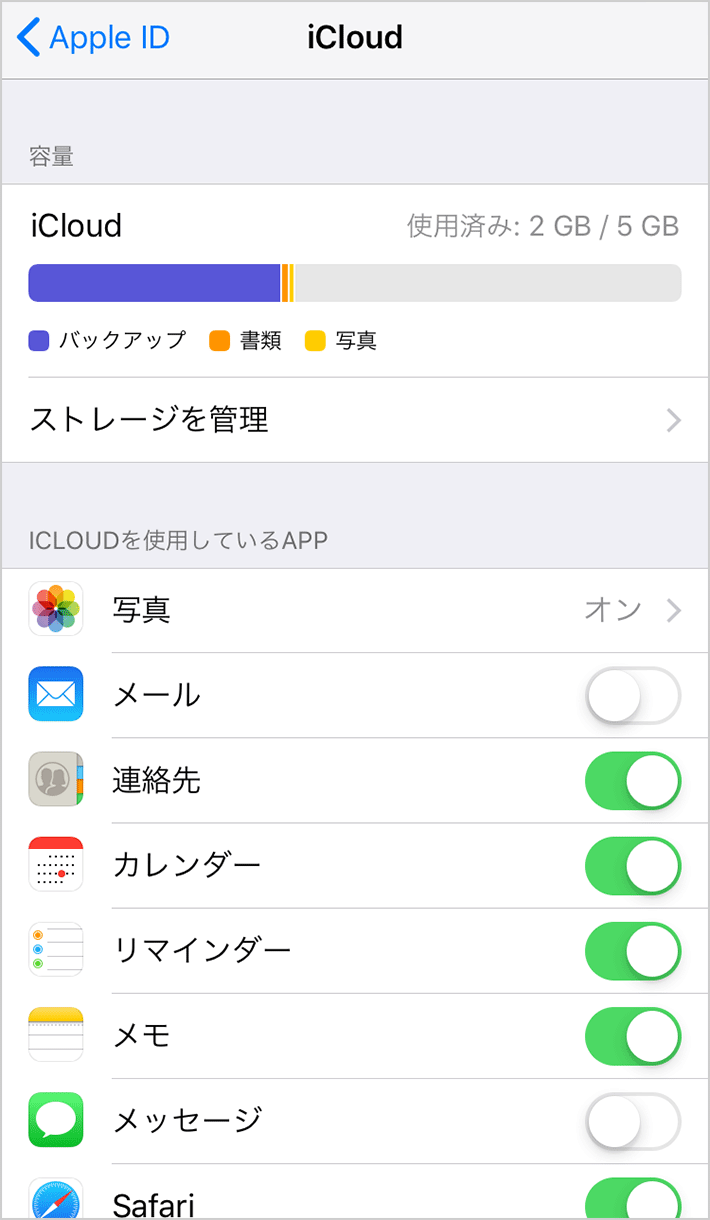


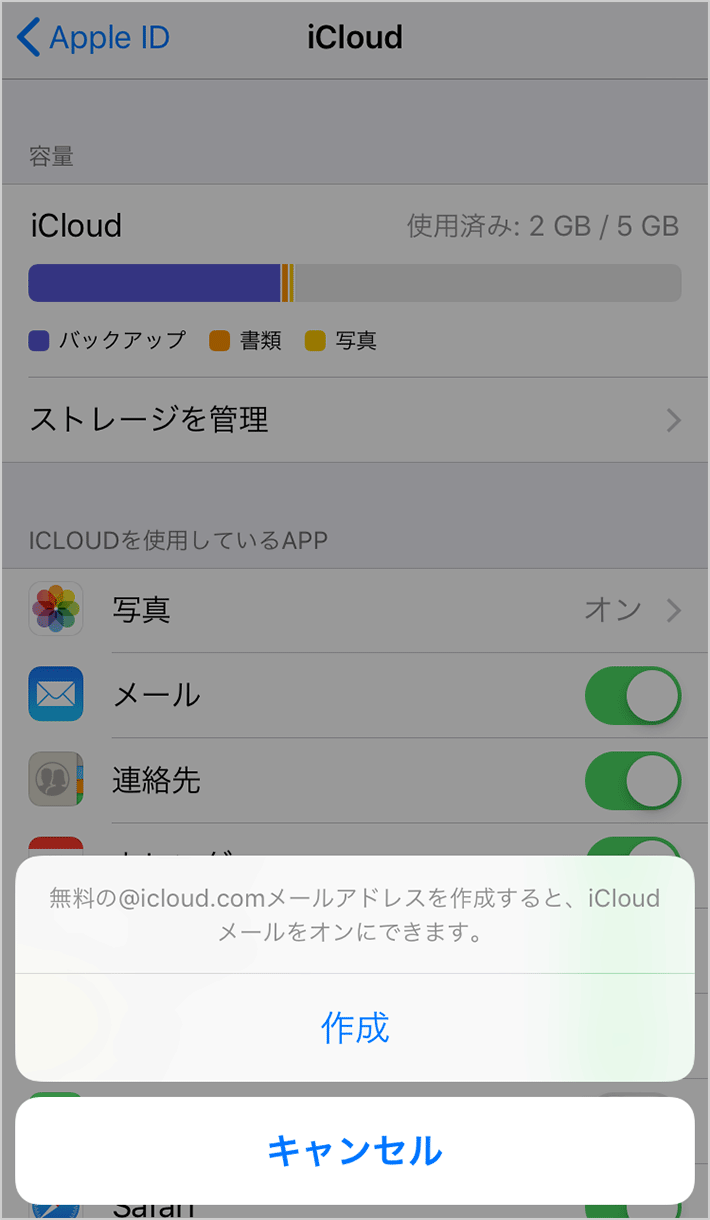


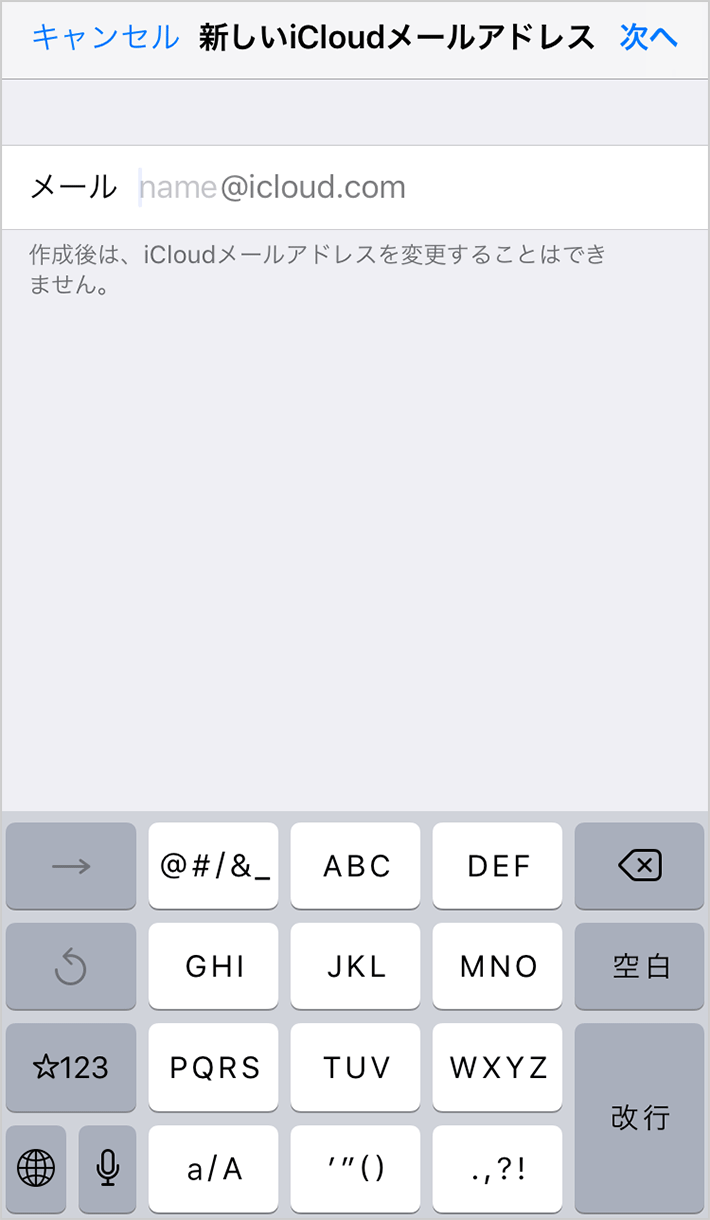


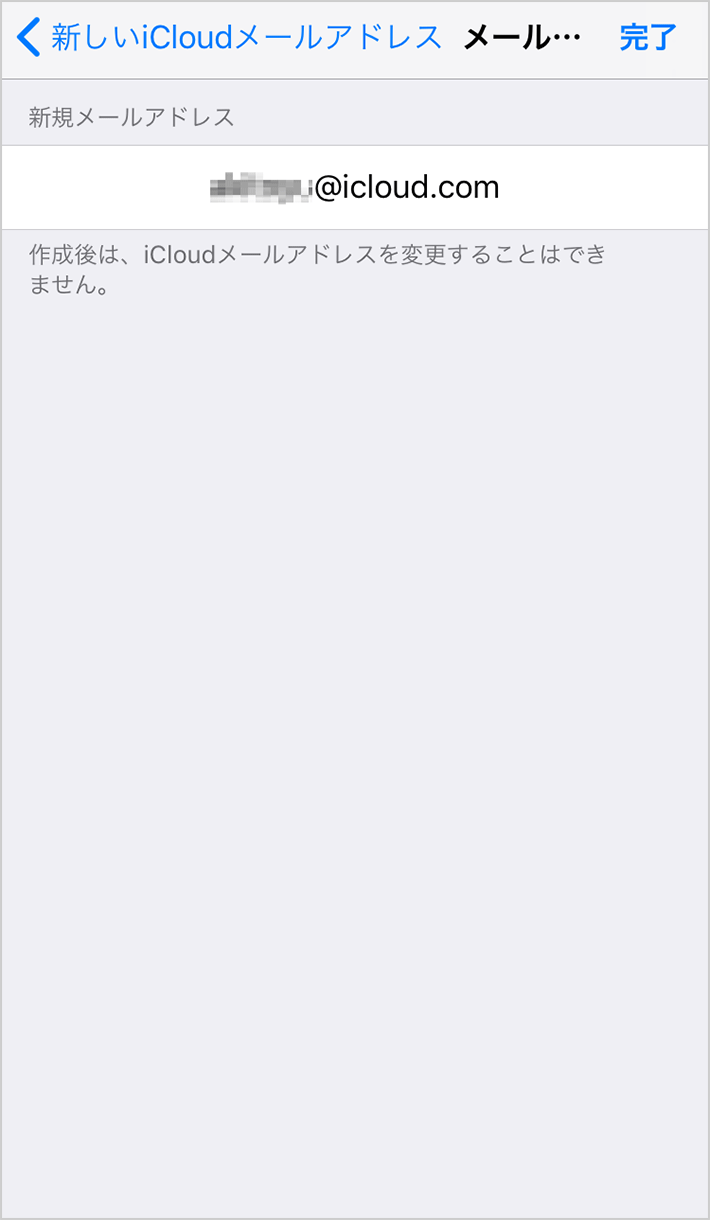
上に掲載されている画面はiCloudの設定画面からスタートしています。「メール」の右端にあるスイッチをタップして緑色にすると、メールが使えるようになります。iCloudメールのアドレスをまだ取得していない場合には、次に画面が表示されるので「作成」をタップ。iCloudメールアドレスの作成画面になるので、作成したいユーザー名(「@」の左側)を入力し、「次へ」をタップします。「完了」をタップするとメールアドレスが作成され、利用可能になります。
- ※本ページに記載されている情報は、2022年3月時点のものです。サービス提供を行う各社により、予告なく変更されている場合がございます。あらかじめご了承ください。
- QTモバイルトップ
- 格安スマホ・格安SIM 使いこなしガイド
- 格安スマホ・格安SIMに乗換えたらメールアドレスはどうなるの?

